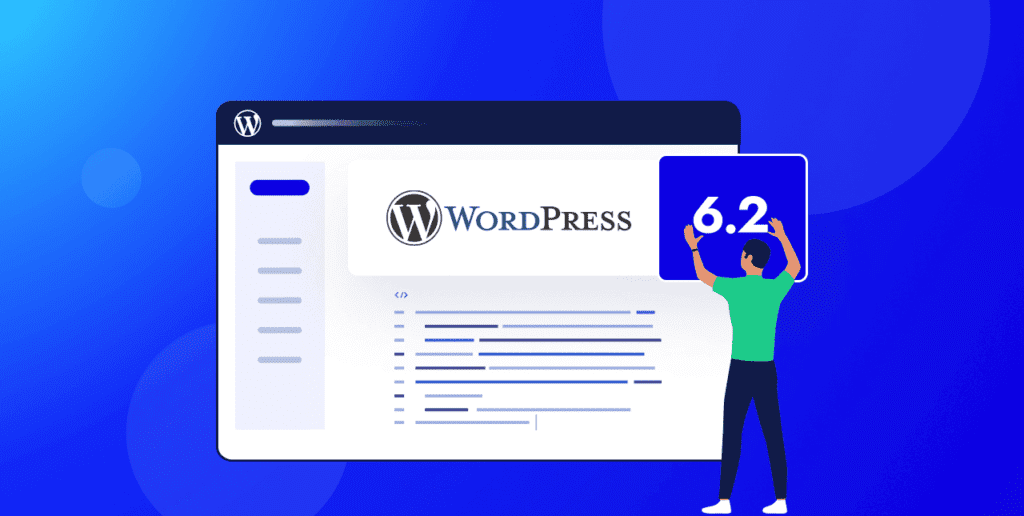
WordPress 6.2 vừa được phát hành, và đây là phiên bản chính thức đầu tiên của WordPress trong năm 2023.
Phiên bản mới này có nhiều cải tiến đáng kể và tính năng mới. Nhiều trong số đó tập trung vào trình soạn thảo khối và chỉnh sửa trang web trong WordPress.
Trong bài viết này, chúng tôi sẽ cho bạn biết những điều mới trong WordPress 6.2 và các tính năng bạn nên thử sau khi cập nhật.
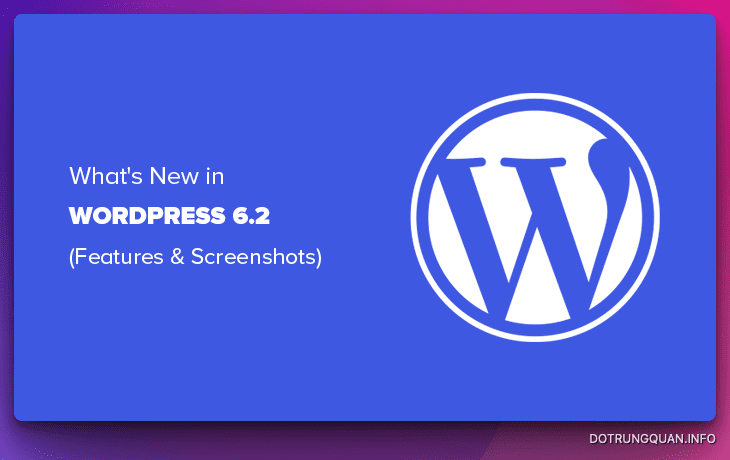
Lưu ý: WordPress 6.2 là một phiên bản chính, và trừ khi bạn đang sử dụng dịch vụ lưu trữ WordPress quản lý, bạn sẽ phải thực hiện cập nhật thủ công. Đây là cách để cập nhật WordPress một cách an toàn.
Quan trọng: Đừng quên tạo bản sao lưu toàn bộ WordPress trước khi cập nhật.
Trình chỉnh sửa trang web WordPress ra khỏi phiên bản beta.
Nó đã xuất hiện trong một số phiên bản WordPress gần đây, việc loại bỏ nhãn beta chỉ là một lời mời cho nhiều người dùng hơn để thử nó.
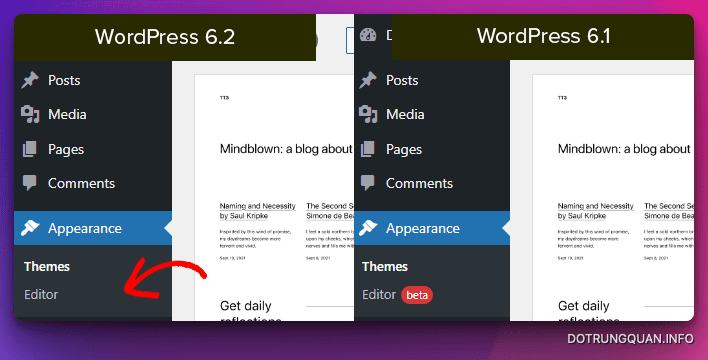
Điều này cũng cho thấy sự hoàn thành của giai đoạn 2 của lộ trình phát triển WordPress bắt đầu từ phiên bản WordPress 5.0 (cuối năm 2018) với việc ra mắt trình soạn thảo khối mới.
WordPress 6.2 bao gồm nhiều tính năng mới được thêm vào trình chỉnh sửa trang web, bao gồm một số công cụ hoàn toàn mới mà chúng tôi sẽ nói về sau trong bài viết này.
Lưu ý: Trình chỉnh sửa trang web đầy đủ có sẵn với các chủ đề khối hỗ trợ tính năng này. Bạn có thể thử nó ngay cả khi bạn đang sử dụng trình soạn thảo cổ điển cũ hơn với một chủ đề hỗ trợ khối.
Khối Menu điều hướng được cải tiến
Menu điều hướng giúp bạn xác định bố cục trang web của mình cho người dùng. Tuy nhiên, việc tạo chúng trong trình chỉnh sửa trang web đầy đủ đã hơi khó đối với người mới bắt đầu.
WordPress 6.2 hiện có một khối ‘Navigation’ được cải tiến.
Bạn hiện có thể tạo và quản lý khối Navigation bằng cách chỉnh sửa các mục trong thanh bên.
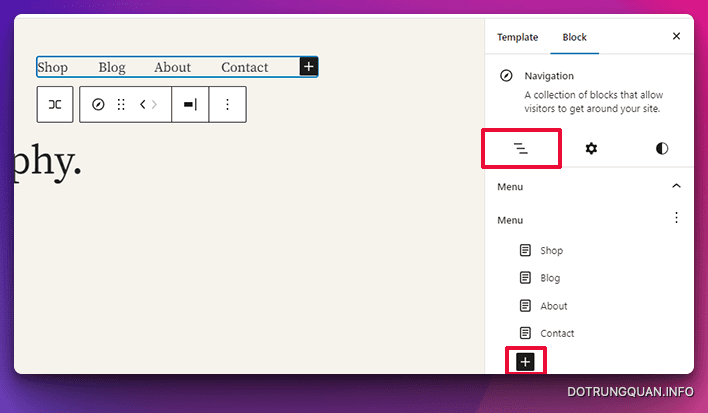
Để thêm một mục menu mới, chỉ cần nhấp vào nút ‘thêm (+)’. Bạn cũng có thể kéo và thả các mục menu để sắp xếp lại chúng.
Muốn sử dụng một menu khác? Bây giờ bạn có thể dễ dàng chuyển đổi giữa các menu mà bạn đã tạo trước đó bằng cách nhấp vào menu Ba chấm ở thanh bên.
Để thêm một mục menu mới, chỉ cần nhấp vào nút ‘thêm (+)’. Bạn cũng có thể kéo và thả các mục menu để sắp xếp lại chúng.
Muốn sử dụng một menu khác? Bây giờ bạn có thể dễ dàng chuyển đổi giữa các menu mà bạn đã tạo trước đó bằng cách nhấp vào menu Ba chấm ở thanh bên.
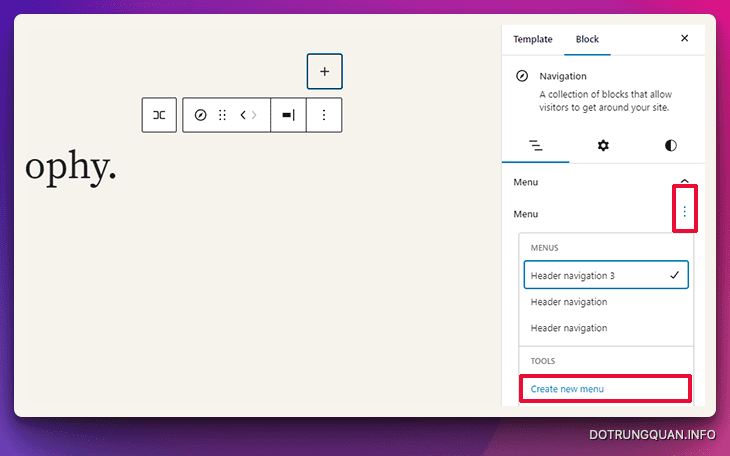
Tổng thể, đây là một cải tiến đáng kể đối với khối Navigation cũ, trong đó bạn phải chỉnh sửa các mục trực tiếp trên trang, điều này không phải là một trải nghiệm tốt cho người mới bắt đầu.
Cải tiến trải nghiệm duyệt mẫu tốt hơn
WordPress 6.2 đi kèm với trải nghiệm duyệt mẫu mới.
Điều này cho phép người dùng duyệt qua các mẫu khác nhau để tìm hiểu mẫu nào cần phải chỉnh sửa nếu họ muốn thay đổi một khu vực cụ thể trên trang web của mình.
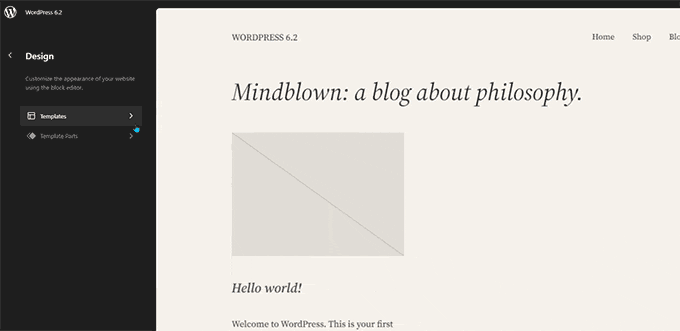
Để chỉnh sửa một mẫu hoặc một phần của mẫu, chỉ cần nhấp để tải nó vào trong cửa sổ xem trước. Sau đó, chỉ cần nhấp vào cửa sổ xem trước để bắt đầu chỉnh sửa.
Muốn thoát khỏi trình chỉnh sửa trang web?
Chỉ cần nhấp vào biểu tượng WordPress hoặc logo trang web của bạn ở góc trên bên trái màn hình để vào trình duyệt mẫu. Sau đó, nhấp một lần nữa để thoát và quay lại bảng điều khiển WordPress.
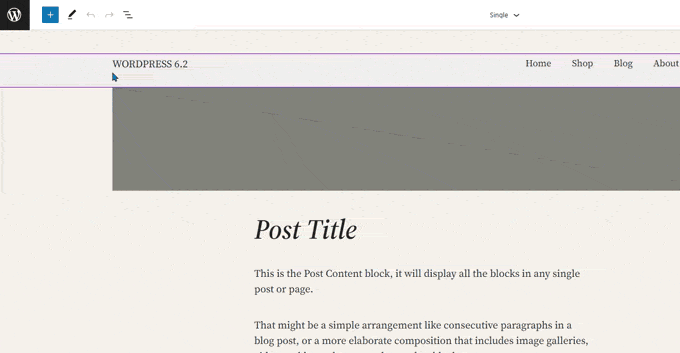
Màn hình trình duyệt mẫu giờ đây cũng sẽ hiển thị cho bạn biết rằng bạn có những thay đổi chưa được lưu.
Nó cũng cung cấp một trải nghiệm lưu tốt hơn, cho thấy những thay đổi mà bạn đang lưu.
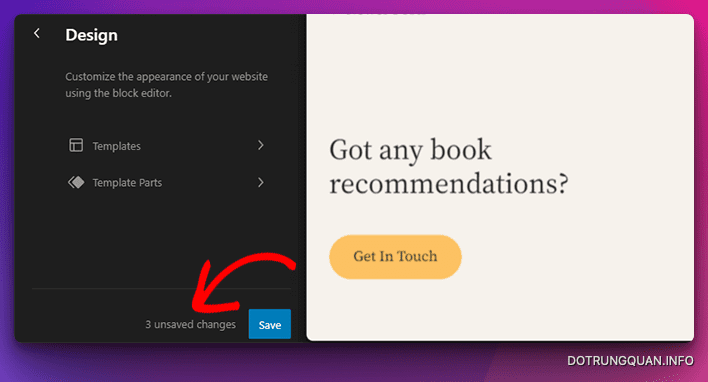
Các phần mẫu được tô sáng với màu sắc.
Một mẫu trong trình soạn thảo trang web có thể bao gồm nhiều phần mẫu, chẳng hạn như phần tiêu đề và chân trang.
Đây là các phần tử toàn cầu có thể được sử dụng ở nhiều vị trí trên trang web WordPress của bạn. Nếu bạn chỉnh sửa một phần mẫu trên một trang, các thay đổi đó sẽ được phản ánh trên toàn bộ trang web của bạn.
Trước đây khi chỉnh sửa một phần mẫu, chỉ có nhãn ở phía trên thay đổi để hiển thị tên phần mẫu.
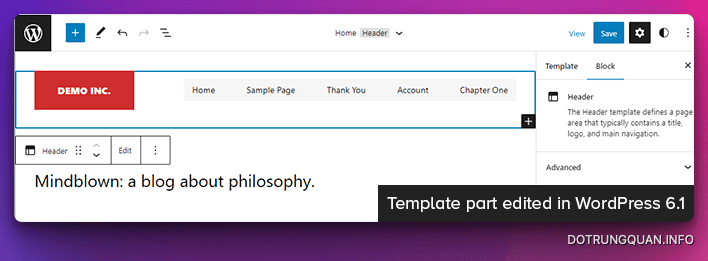
Chỉnh sửa các phần mẫu ảnh hưởng đến tất cả các mẫu chứa các phần đó trên trang web WordPress của bạn. Điều này làm cho việc chỉ ra rằng người dùng đang chỉnh sửa một phần mẫu toàn cầu và không chỉ đơn giản là trang họ đang xem trở nên quan trọng.
WordPress 6.2 giờ đây đã làm cho điều này dễ nhận thấy hơn bằng cách thêm màu sắc và biểu tượng để chỉ ra rằng bạn đang chỉnh sửa một phần mẫu.
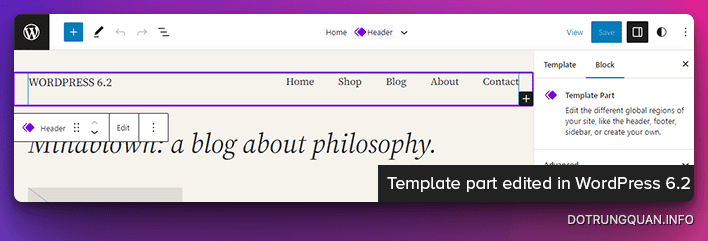
Chỉnh sửa chủ đề của bạn với Style Book
WordPress 6.2 đi kèm với tính năng Style Book trong trình chỉnh sửa trang web.
Đây là một nơi tiện lợi để duyệt qua cách chủ đề của bạn hiển thị tất cả các khối. Để truy cập, bạn cần chuyển sang bảng điều khiển Style và sau đó nhấp vào biểu tượng Style Book. Đó là biểu tượng giống như mắt.
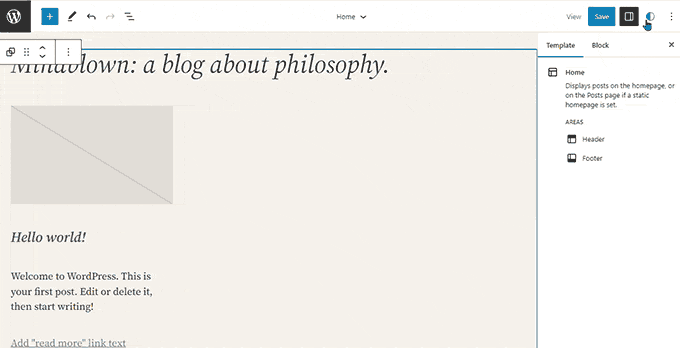
Điều này sẽ cho bạn thấy tất cả các block và cách chúng được tạo kiểu trong chủ đề của bạn. Chúng được tổ chức thành các danh mục khác nhau để bạn có thể dễ dàng tìm thấy block mà bạn muốn chỉnh sửa.
Nhấp để bắt đầu chỉnh sửa một block và bạn sẽ thấy tất cả các công cụ mà bạn có thể sử dụng trong bảng điều khiển sidebar. Những thay đổi bạn thực hiện ở đây sẽ được áp dụng toàn cầu cho chủ đề của bạn.
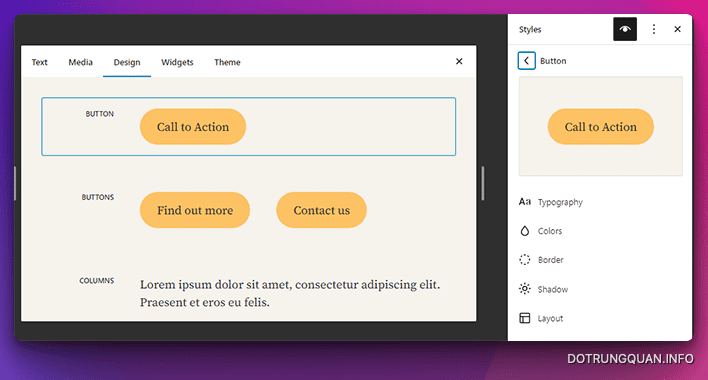
Tóm tắt: Trong Style Book, bạn có thể chỉnh sửa từng block để tạo một phong cách hoàn toàn mới cho chủ đề của mình. Ngoài ra, còn có nhiều công cụ thiết kế khác để chỉnh sửa các block riêng lẻ.
Trong Style Book, bạn có thể thay đổi giao diện của toàn bộ chủ đề bằng cách chỉnh sửa các block riêng lẻ và tạo một phong cách hoàn toàn mới của riêng mình.
Nếu bạn muốn chỉnh sửa các kiểu dáng block một cách riêng lẻ, đừng lo, vì vẫn còn rất nhiều công cụ thiết kế khác có sẵn để bạn chỉnh sửa từng block một cách chi tiết.
Khả năng Thêm CSS Tùy chỉnh cho chủ đề hoặc các khối
Mặc định, trình chỉnh sửa trang web ẩn giao diện Người tùy chỉnh chủ đề cũ. Nhiều người dùng đã thêm CSS tùy chỉnh của họ trong bảng ‘CSS Bổ sung’ có sẵn với người tùy chỉnh cũ.
Tuy nhiên, cho đến phiên bản 6.2, việc thêm CSS tùy chỉnh bằng các công cụ mặc định có sẵn là một vấn đề.
Tuy nhiên, WordPress 6.2 bây giờ cho phép bạn thêm CSS tùy chỉnh áp dụng cho toàn bộ trang web của bạn. Chỉ cần nhấp vào bảng Kiểu và chọn Tùy chỉnh CSS trong menu ba chấm.
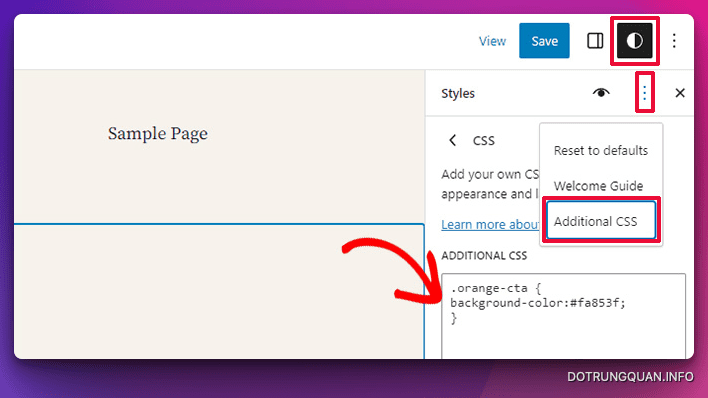
Bạn cũng có thể thêm CSS tùy chỉnh vào từng khối riêng lẻ.
Chuyển sang bảng điều khiển Style và sau đó nhấp vào Blocks.
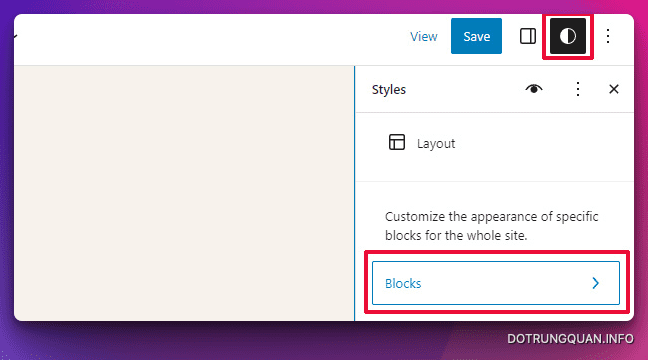
Bây giờ, bạn cần chọn khối mà bạn muốn chỉnh sửa.
Sau đó, nhấp vào tab ‘CSS Block Bổ sung’ để nhập mã CSS tùy chỉnh của bạn.
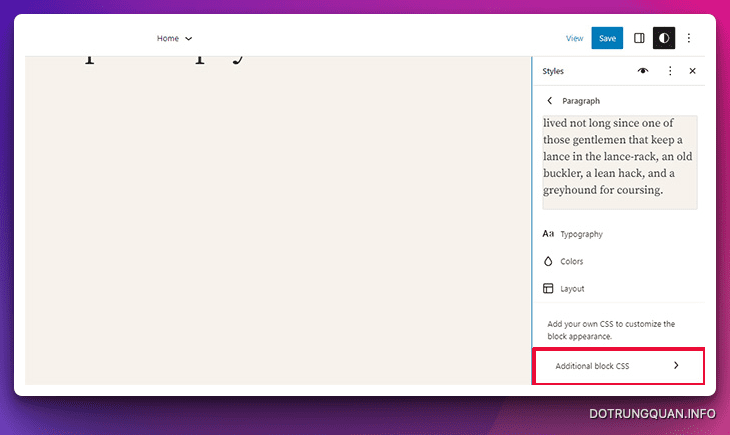
WordPress 6.2 cung cấp tính năng thêm CSS tùy chỉnh dễ dàng hơn nếu bạn cần. Tuy nhiên, nó đi kèm với rất nhiều công cụ thiết kế tích hợp sẵn, đơn giản hơn nhiều so với việc thêm CSS tùy chỉnh.
Sao chép và Dán Kiểu Khối
Một tính năng định dạng khác giúp giảm nhu cầu thêm CSS tùy chỉnh là khả năng đơn giản sao chép và dán kiểu khối.
Giả sử bạn vừa thực hiện một số thay đổi trên một khối và muốn thực hiện các thay đổi tương tự trên một khối khác.
Với WordPress 6.2, bạn có thể đơn giản nhấp vào “Sao chép kiểu” dưới các tùy chọn khối.
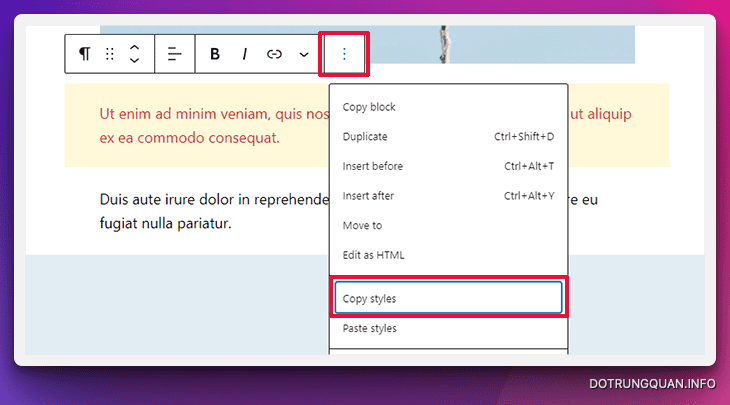
Sau đó, nhấp vào tùy chọn khối cho khối mà bạn muốn dán kiểu và chọn ‘Dán kiểu’.
Lưu ý: Trình duyệt của bạn sẽ yêu cầu cho phép trang web của bạn xem nội dung trong bộ nhớ tạm. Bạn cần nhấp vào ‘Cho phép’ để tiếp tục.
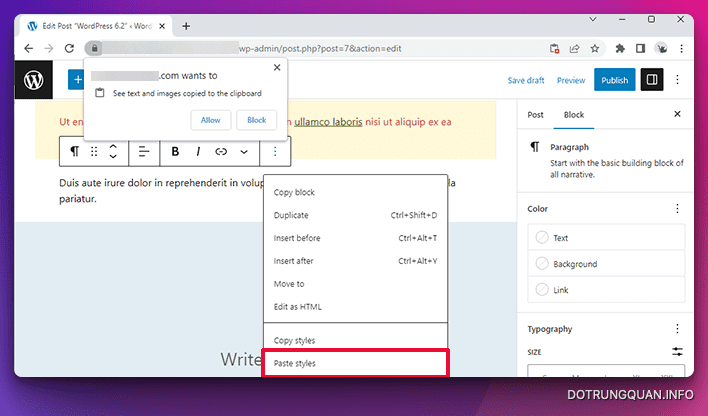
Cải tiến việc chèn Mẫu nhanh
Mẫu khối WordPress là một bộ sưu tập các yếu tố thiết kế sẵn có để bạn có thể sử dụng để tạo bố cục nội dung tùy chỉnh nhanh hơn.
Mặc định, WordPress đi kèm với một số mẫu có sẵn. Chủ đề WordPress của bạn cũng có thể bao gồm các mẫu riêng của nó. Ngoài ra, bạn cũng có thể tìm thấy nhiều mẫu khác trong Thư mục Mẫu WordPress.
WordPress 6.2 đi kèm với một giao diện chèn mẫu được cải tiến.
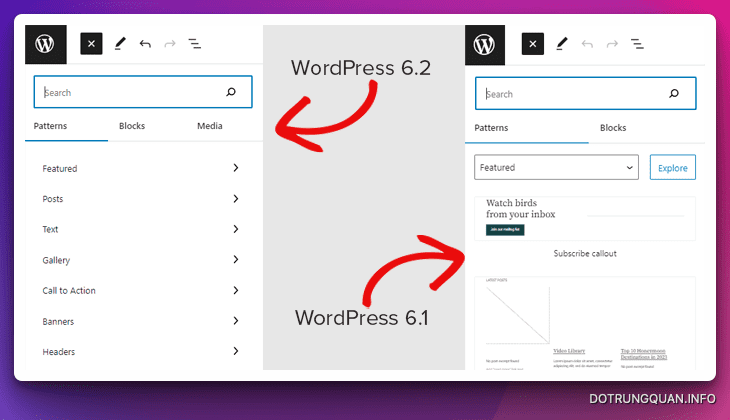
WordPress 6.2 giờ đây cũng thêm một tab ‘Media’ vào trình chèn.
Ở đây, bạn có thể chọn các phương tiện từ thư viện phương tiện WordPress của riêng bạn hoặc duyệt qua các hình ảnh miễn phí bản quyền từ Openverse.
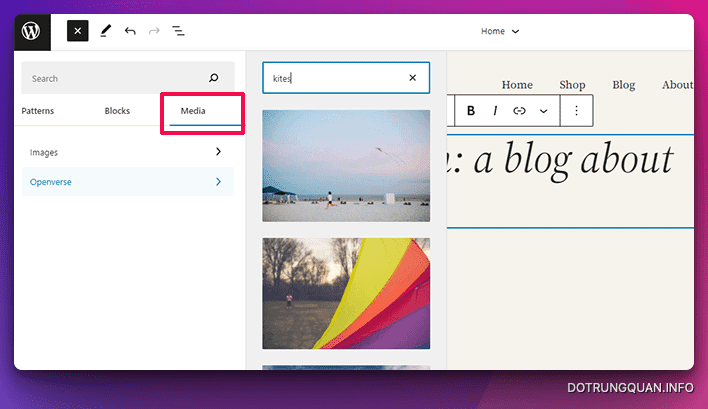
Openverse là một dự án liên quan đến WordPress.org. Nó cho phép tìm kiếm và sử dụng tác phẩm được cấp phép mở và miễn phí cho mọi người.
Khi bạn chọn một hình ảnh, nó sẽ được chèn vào trình soạn thảo và tải xuống thư viện phương tiện của WordPress của bạn.
WordPress cũng sẽ lưu chú thích của hình ảnh, trong đó có thể bao gồm một liên kết trở lại nguồn gốc ban đầu. Nếu hình ảnh thuộc phạm vi công cộng, bạn có thể xóa chú thích này.
Bảng phụ mới cho cài đặt và kiểu khối
WordPress 6.2 sử dụng các bảng phụ để phân tách các thiết lập và kiểu dáng của khối.
Điều này giúp người dùng hiểu rõ hơn về nơi mà họ cần tìm kiếm nếu muốn thay đổi kiểu dáng của một khối.
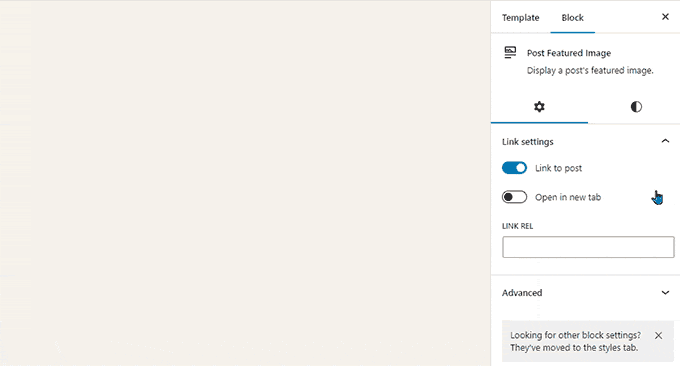
Chế độ không phân tâm mới.
Lịch sử của WordPress luôn cung cấp tùy chọn để ẩn các nút định dạng và thanh công cụ trên màn hình chỉnh sửa bài đăng.
Đây là cách nó trông trong WordPress 4.1 với trình chỉnh sửa cổ điển cũ hơn.
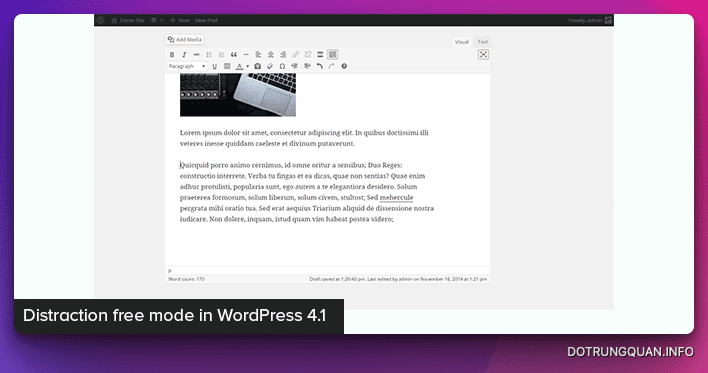
Tuy nhiên, trình soạn thảo khối đã có tùy chọn sử dụng chế độ toàn màn hình. WordPress 5.4 bắt đầu sử dụng chế độ toàn màn hình làm chế độ mặc định. Điều này cho phép người dùng có giao diện viết sạch hơn, nhưng không có chế độ tập trung vào nội dung.
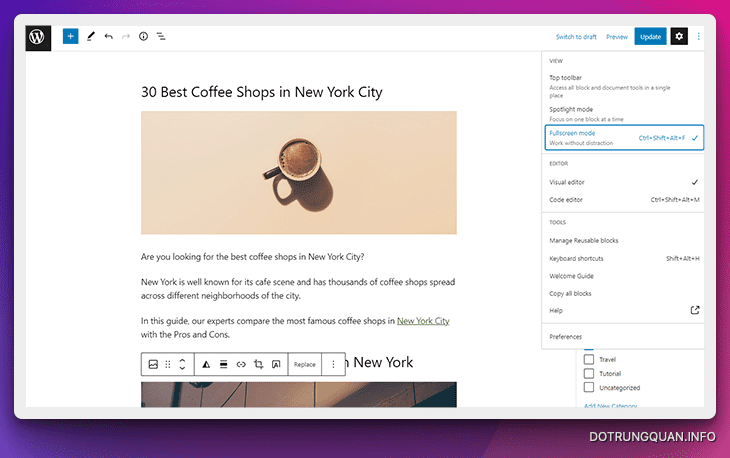
WordPress 6.2 hiện đã có chế độ tập trung hoàn toàn không có phân af nào, rất tĩnh lặng.
Người dùng sẽ có thể chọn nó từ các thiết lập của trình soạn thảo và nó sẽ loại bỏ tất cả các thanh công cụ và bảng chỉnh sửa khỏi màn hình.
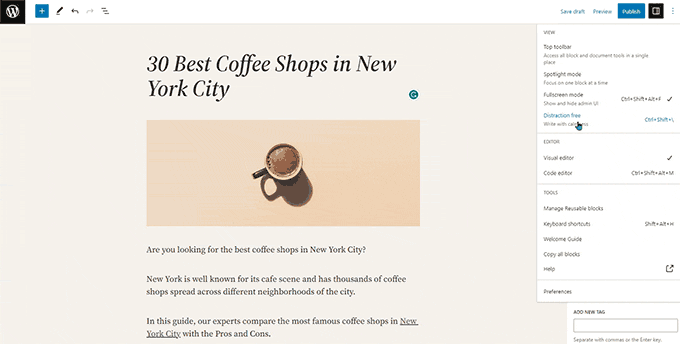
Bạn có thể nhập các widget cổ điển từ giao diện cũ vào các chủ đề khối mới bằng cách tạo các bộ phận mẫu.
Trong WordPress 6.2, khi người dùng chuyển từ một chủ đề widget cổ điển sang một chủ đề khối mới, họ sẽ không còn sử dụng được các widget cổ điển của mình. Tuy nhiên, giờ đây bạn có thể nhập chúng như các phần mẫu.
Đơn giản chỉ cần tạo một phần mẫu mới bằng cách nhấp vào nút “+ Thêm khối”.
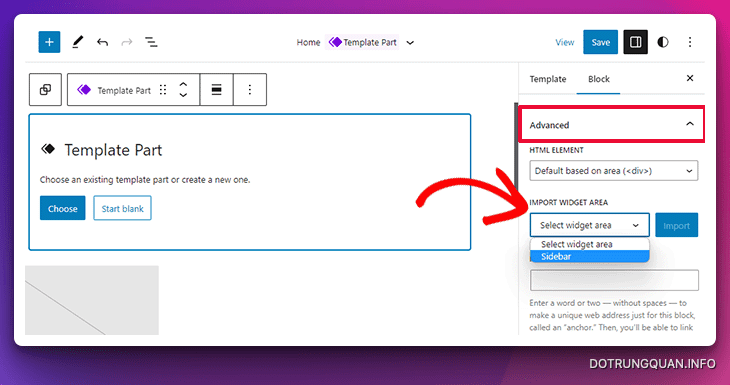
Từ trang cài đặt của mẫu, nhấp vào “Add New Block” (+) để tạo một phần mẫu mới. Sau đó, từ bảng cài đặt phần mẫu, nhấp vào tab Advanced để mở rộng nó, và bạn sẽ thấy tùy chọn để nhập khu vực tiện ích từ chủ đề trước đó của bạn.
Các cải tiến khác.
WordPress 6.2 bao gồm rất nhiều cải tiến. Nó kết hợp 10 phiên bản phát hành của Gutenberg (‘Gutenberg’ là tên mã cho dự án trình soạn thảo block ban đầu) vào trong WordPress core nên có rất nhiều điều chỉnh và tính năng mới để khám phá.
Sau đây là một số cải tiến hữu ích nhất.
1. Nút chú thích trong thanh công cụ của khối hình ảnh
Trước đây, WordPress tự động thêm khu vực chú thích bên dưới hình ảnh và di chuyển con trỏ một cách tự động đến khu vực chú thích.
Điều này dẫn đến nhiều người dùng tiếp tục viết văn bản của họ mà không nhận ra rằng họ đang viết nó trong khu vực chú thích.
WordPress 6.2 sửa lỗi này bằng cách thêm một nút chú thích vào thanh công cụ. Người dùng hiện có thể sử dụng nó để thêm chú thích nếu cần.
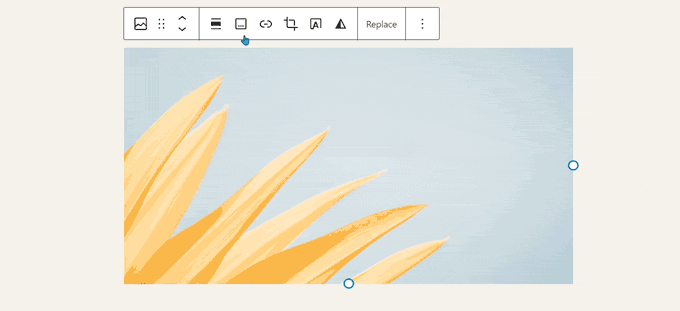
2. Cải thiện Block Lịch
Block lịch bây giờ đi kèm với nhiều tùy chọn màu sắc hơn.
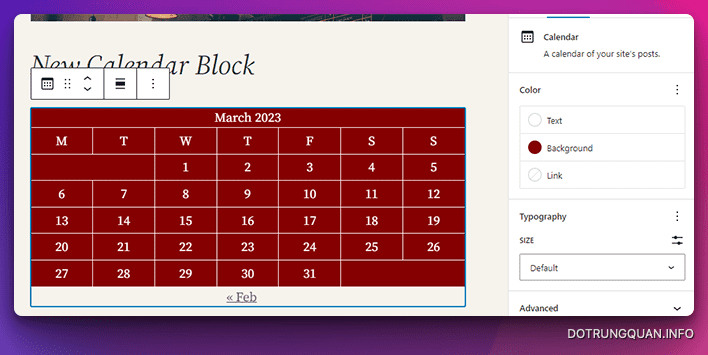
3. List, đường viền và bảng thông tin được ghép lại
Ở WordPress 6.2, chế độ xem danh sách (List view), đường viền (Outline) và bảng thông tin (Info Panel) được hợp nhất vào một nơi tiện lợi.
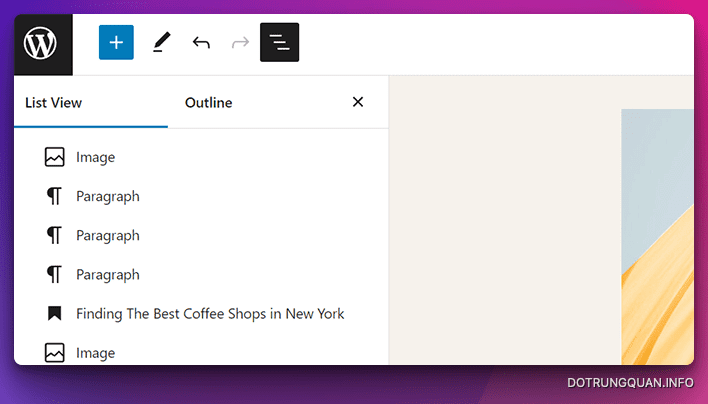
4. Bố cục khối nhóm
Khối ‘Nhóm’ (Group block) giờ đây cho phép bạn chọn một bố cục (layout) mới.
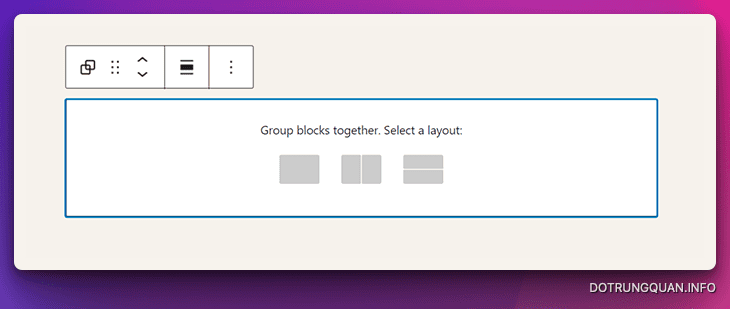
5. Đường dẫn Tải xuống cho các Tệp Phương tiện
Màn hình phương tiện hiển thị một liên kết “Tải xuống Tệp” trong chế độ xem danh sách.
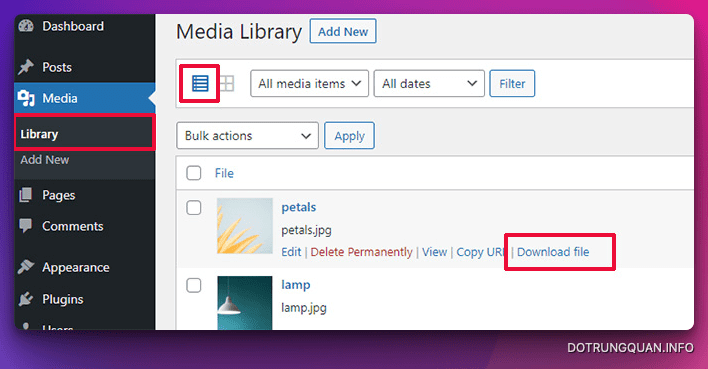
6. Biểu tượng mới cho Bảng cài đặt
Trước đây, biểu tượng để hiển thị bảng cài đặt sử dụng biểu tượng bánh răng. Giờ đây nó được thay bằng biểu tượng bảng cài đặt.
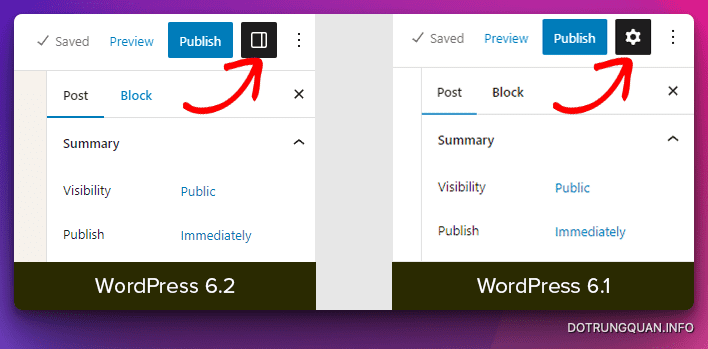
Những thay đổi “Under The Hood”
WordPress 6.2 cũng bao gồm nhiều thay đổi dành cho các nhà phát triển. Sau đây là một số thay đổi này:
- Một API HTML mới được giới thiệu gọi là WP_HTML_Tag_Processor. (Chi tiết)
- Một bộ lọc phía khách hàng mới được giới thiệu gọi là blockEditor.useSetting.before. Nó cho phép các nhà phát triển thay đổi cài đặt khối trước khi trình biên tập được hiển thị. (Chi tiết)
- Mở rộng API Mẫu để bao gồm thuộc tính template_types. (Chi tiết)
- Cập nhật nhanh hơn bằng cách di chuyển thư mục thay vì sao chép chúng. (Chi tiết)
- Giới thiệu hàm switch_to_user_locale () mới. (Chi tiết)
- Tạo các bản dự thảo tự động chỉ khi nội dung thay đổi. (Chi tiết)
- Thêm một thẻ biến thể kiểu cho các chủ đề sử dụng các biến thể kiểu. (Chi tiết)
Chúng tôi hy vọng bài viết này giúp bạn khám phá những gì mới trong WordPress 6.2 và những tính năng mới để thử nghiệm. Chúng tôi đặc biệt phấn khích với tất cả những thay đổi về trình biên tập trang web và cải tiến hiệu suất cho các chủ đề khối.
- Nguồn: https://www.wpbeginner.com/news/whats-new-in-wordpress-6-2-features-and-screenshots/

